Nginx Windows详细安装部署教程
2021-01-16 18:14
标签:淘宝网 配置 width 文件的 str 弹窗 日志 查看 停止 Nginx (engine x) 是一个高性能的HTTP和反向代理服务器,也是一个IMAP/POP3/SMTP服务器。Nginx是由伊戈尔·赛索耶夫为俄罗斯访问量第二的Rambler.ru 站点(俄文:Рамблер)开发的. 它也是一种轻量级的Web服务器,可以作为独立的服务器部署网站(类似Tomcat)。它高性能和低消耗内存的结构受到很多大公司青睐,如淘宝网站架设。 先下载直接去官网 http://nginx.org/en/download.html 1、下载 2、解压 下载后解压,解压后如下 有很多种方法启动nginx。 1、直接双击nginx.exe,双击后一个黑色的弹窗一闪而过就表示启动成功。缺点: 这样会导致修改配置后重启、停止nginx无效,需要手动关闭任务管理器内的所有nginx进程,再启动才可以。 打开cmd命令窗口,切换到nginx解压目录下,输入命令 nginx.exe 或者 nginx.exe,回车即可。 3、检查nginx是否启动成功 ① 直接在浏览器地址栏输入网址 http://localhost:80,回车,出现以下页面说明启动成功 ② 在cmd命令窗口输入命令 tasklist /fi "imagename eq nginx.exe" , 出现如下结果说明启动成功 打开任务管理器在进程中看不到nginx.exe的进程(双击nginx.exe时会显示在这里),需要打开详细信息里面能看到隐藏的nginx.exe进程 如果都没有可能是启动报错了查看一下日志,在nginx目录中的logs文件夹下error.log是日志文件 4、启动失败情况 (1)端口号被占用 检查80端口是否被占用的命令是: netstat -ano | findstr 0.0.0.0:80 或 netstat -ano | findstr "80" 当我们修改了nginx的配置文件nginx.conf 时,不需要关闭nginx后重新启动nginx,只需要执行命令 nginx -s reload 即可让改动生效 (2)nginx文件夹路径含中文 其他错误就详细看log中的描述 5、关闭服务 如果使用cmd命令窗口启动nginx,关闭cmd窗口是不能结束nginx进程的,可使用两种方法关闭nginx (1)输入nginx命令 nginx -s stop(快速停止nginx) 或 nginx -s quit(完整有序的停止nginx) (2)使用taskkill taskkill /f /t /im nginx.exe 三、配置修改 在conf目录下找到nginx.conf使用txt文本打开即可,找到server这个节点,修改端口号,如果有需求可以修改主页目录没有就不用修改 修改完成后保存,使用以下命令检查一下配置文件是否正确,后面是nginx.conf文件的路径,successful就说明正确了。 参考链接: https://www.cnblogs.com/taiyonghai/p/9402734.html https://www.cnblogs.com/jiangwangxiang/p/8481661.html Nginx Windows详细安装部署教程 标签:淘宝网 配置 width 文件的 str 弹窗 日志 查看 停止 原文地址:https://www.cnblogs.com/jichuang/p/12214816.html一、Nginx简介
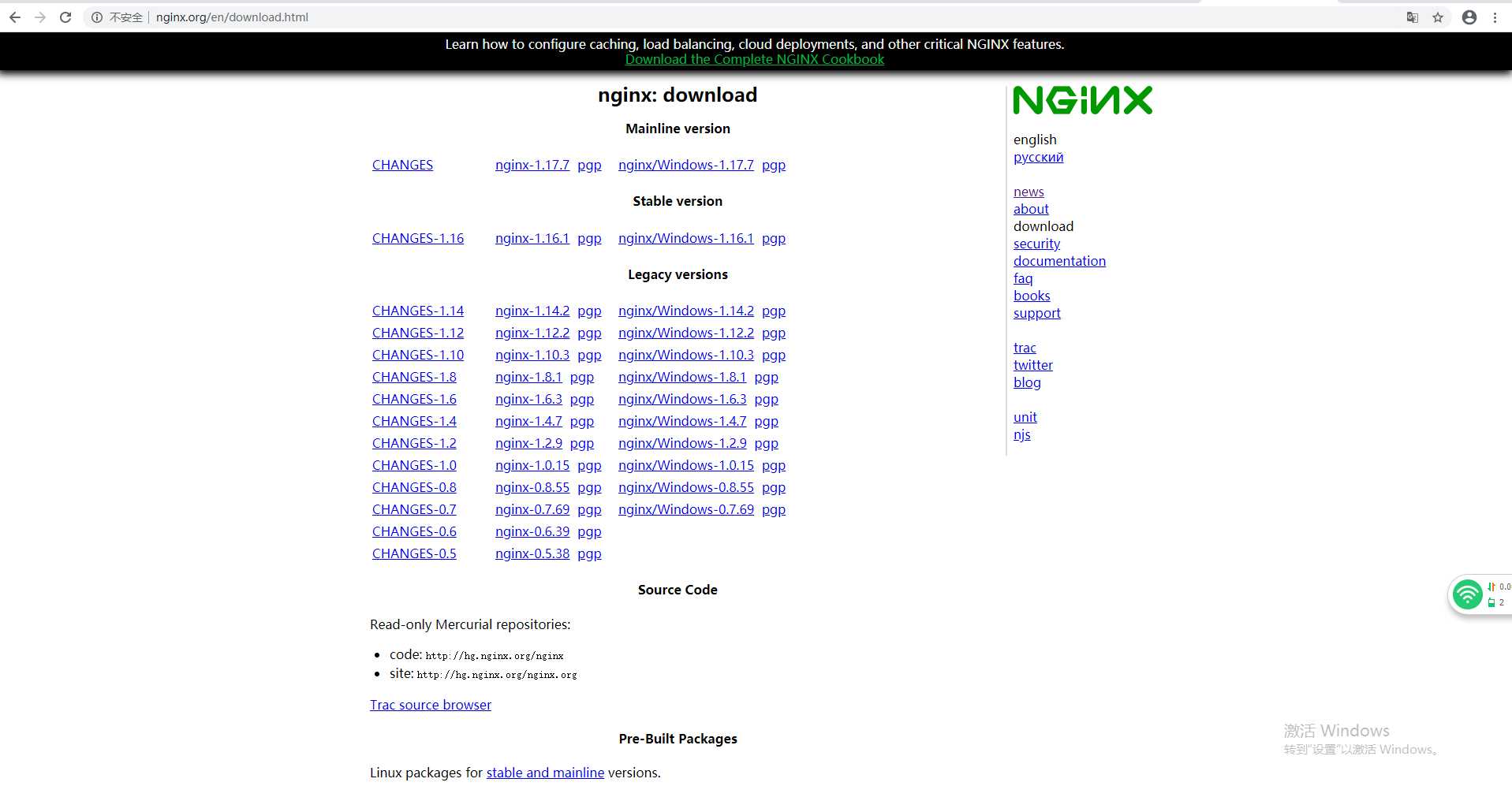
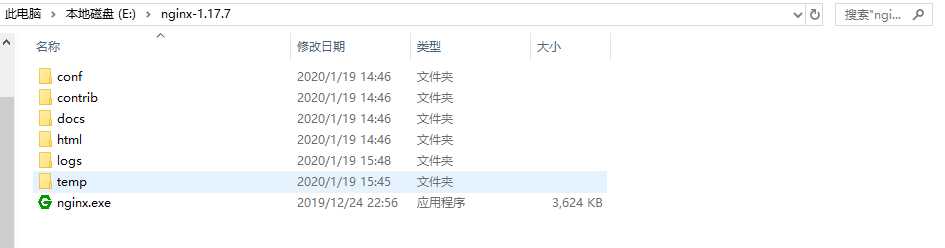
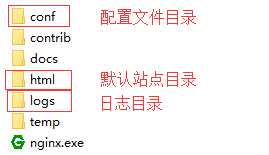
二、启动、关闭服务
2、命令启动
1 start nginx
1 nginx.exe
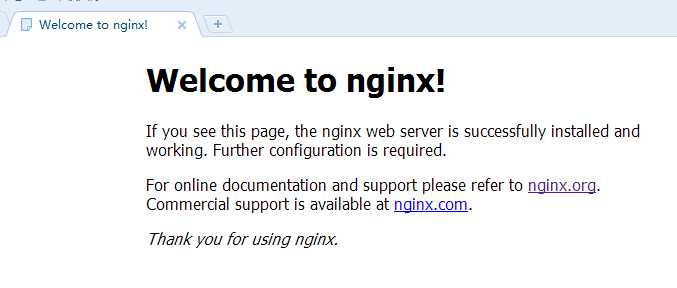
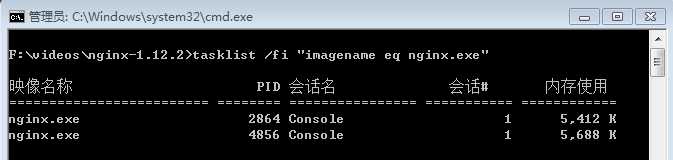
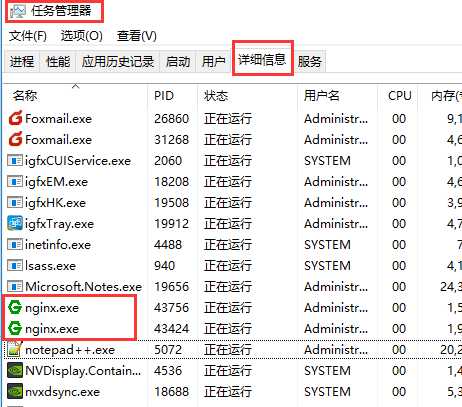
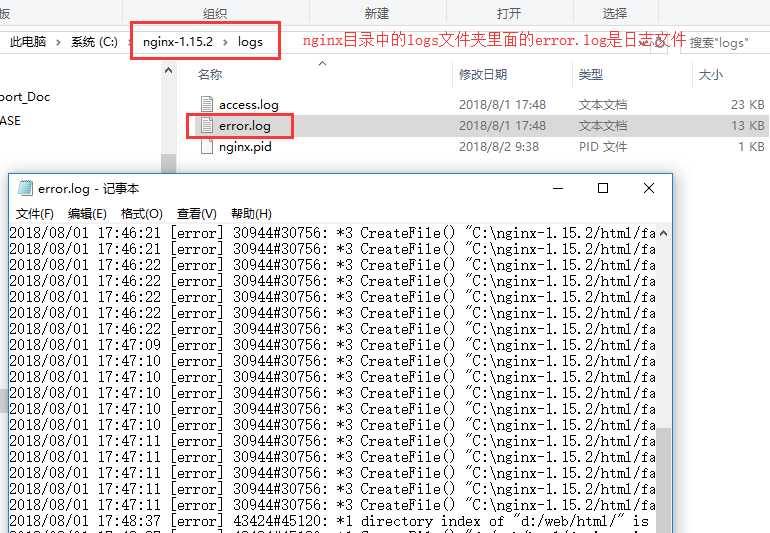
修改配置文件,进入解压缩目录,直接文件夹点击进去即可,不需要从dos操作。
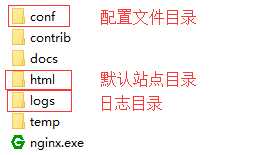
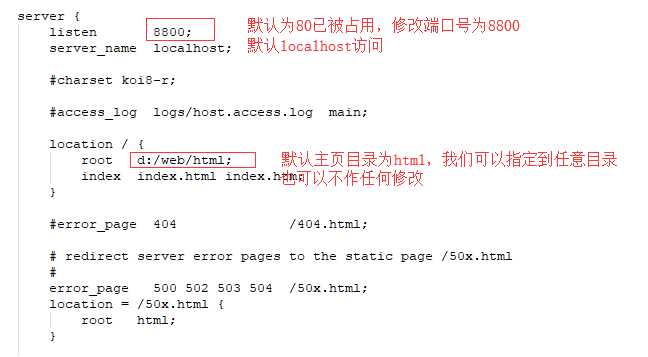
上一篇:C# 实现 About 对话框
下一篇:win10安装pytorch